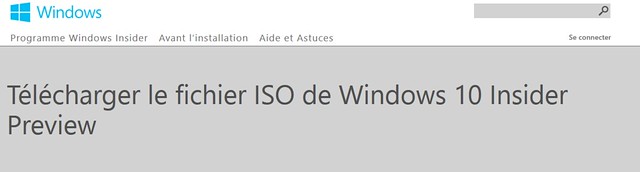Microsoft a lancé une nouvelle version de l'aperçu technique de Windows 10, qui est plus stable que les versions antérieurs. Il s'agit du build 10122, (ainsi que du Build 10130) qui vous pouvez installer depuis « Mise à jour et récupération ». Voici les caractéristiques de cette mise à jour et comment l'installer si vous possédez déjà Windows 10 ou même si vous possédez une version antérieur de Windows.

Les nouvelles fonctions du build 10122
Il faut dire, tout d'abord, que le nouveau build peut provoquer des plantages du navigateur Microsoft Edge, mieux connu comme « Project Spartan » sur les ordinateurs avec des processeurs graphiques AMD GPU. Cette version est cependant plus stable et plus développée que le build 10074. Le présentation visuelle de Démarrage est raffiné. Maintenant une vignette de Démarrage est dédiée à Microsoft Edge, ce qui vous permet d’accéder à Internet plus rapidement. Vous pouvez de toute façon personnaliser la mise en page de Démarrage dans « Paramètres ». Vous pouvez également épingler des sites Web au "Démarrage" afin d'y accéder directement.
Il y a eu plusieurs améliorations par rapport à la version antérieure, par exemple, les bugs visuels dans les vignettes dynamiques ont été fixés, ainsi que la plupart des problèmes de plantage sur Spartan, les problèmes de raccourcis système et bien d'autres. Les problèmes que vous pouvez encore trouver dans ce build sont des erreurs provoqué par un bug qui empêche d'installer le build. Il existe également un autre bug qui affecte Cortana.

Comment installer le build 10122 sur Windows 10
- Afin de mettre à jour votre Windows 10 vers le nouveau build, vous devez accéder aux « Paramètres du PC ». Il y a plusieurs façons de le faire sur Windows 10 : vous pouvez, par exemple, appuyer sur la touche Windows et vous trouverez l'option « Paramètres du PC ». Une deuxième façon est d'appuyer simultanément sur « Windows+i ». Le Menu Démarrage s'affiche ; ici vous devez cliquer sur « Modifier les paramètres du PC ». Vous pouvez également ouvrir l'explorateur de Windows à l'aide du raccourci « Windows+E ». Ici vous devez cliquer sur « Ce PC » dans le coté gauche de l’écran. Un nouvel onglet s'ouvre ; ici vous verrez l'option « Paramètres du PC ». Une autre façon est d'ouvrir le moteur de recherche Windows en appuyant simultanément sur « Windows+S ». Dans le moteur de recherche vous devez taper « Paramètres du PC » et cliquer dessus lorsque l'option s'affiche.

-Une fois que vous êtes dans « Paramètres du PC », vous devez aller dans « Mise à jour et récupération », ensuite vous devez cliquer sur « Windows Update ». Windows 10 vous offre des options de mises à jour. Vous pouvez choisir entre : lente et rapide. Si vous choisissez « Rapide » vous recevrez toutes les mises à jour dès qu'elles sont lancées. Cependant ces mises à jours sont en général instables et peuvent occasionner des problèmes. Si vous choisissez « lente » vous recevrez des mises à jours plus stables mais plus tard.
-Maintenant cherchez dans la section « Des mises à jours sont disponibles ». Si vous avez choisi l'option de mises à jours «rapide», cette mise à jour devrait s'afficher. Autrement vous pouvez changer de «lente» à «rapide» ou simplement attendre jusqu'à ce que la version « lente » soit prête. Une fois que vous trouvez le build 10122, cliquez dessus pour l’installer.
Installer la preview Windows à l'aide d'une image ISO
Si pour pour une raison quelconque vous ne voulez/pouvez pas pas accéder aux mises à jours sur Windows 10, ou si vous ne possédez pas Windows 10 et que vous souhaitez l'installer de manière traditionnelle, c'est à dire à l'aide d'un CD d'installation, vous pouvez télécharger le fichier ISO du Windows 10 Insider Preview, créer une image disque et l'installer sur votre ordinateur.
Si vous ne savez pas comment installer la pré-version de Windows 10 à partir d'un fichier ISO, cliquez sur le lien suivant et lisez la section : Deuxième option pour installer Build 9926. Vous devez suivre les mêmes étapes mais choisir le build 10122 au lieu du build 9926.
Comment installer le build 10122 sur Windows 8 ou antérieur
Si vous ne possédez pas encore Windows 10, vous devez tout d'abord installer le premier build du Windows 10 Insider Preview, le build 9926. Une fois que vous avez installé ce build, vous pourrez facilement le mettre à jour en suivant les étapes ci-dessus. Afin d'installer le build 9926, cliquez sur le lien suivant : Comment installer la nouvelle pré-version de Windows 10 : Build 1004.